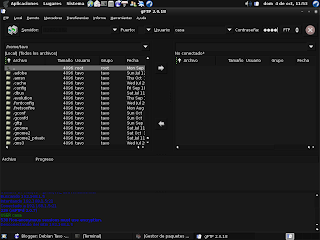#apt-get install apache2
NOTA: instalar todos los componentes que requiera
vamos a configura un poco nuestro server
si en nuestro caso es necesario la configuracion de /etc/apache2/apache2.conf
lo hacemos pero en este caso no tocaremos nada de la configuracion de apache2.conf
En el fichero /etc/apache2/ports.conf configuramos el o los puertos por donde queremos que escuche las peticiones nuestro apache.
Ejemplo:
NameVirtualHost *:80
Listen 80
# SSL name based virtual hosts are not yet supported, therefore no
# NameVirtualHost statement here
Listen 443
luego de esto nos dirigimos al directorio /etc/apache2/sites-available para
configurar nuestro fichero default en este caso vamos a suponer que
contamos con un domio www.bbb.com.sv, el cual vamos a alvergar en
el directorio /var/www
#virtual host
ServerName www.bbb.com.sv
ServerAlias bbb.com.sv
DocumentRoot "/var/www"
AllowOverride All
Options MultiViews Indexes SymLinksIfOwnerMatch
Allow from All
Hasta el momento tenemos nuestro apache2 configurado pero aun no sea
configurado SSL ni el soporte para paginas PHP.
Con esta configuracion basta para echar a andar nuestro servidor web
reiniciamos el servicio:
#/etc/init.d/apache2 force-reload
hora desde cualquier navegador web podemos accesar a el ya sea digitando
127.0.0.1, localhost, o la ip de nuestro servidor.
Configuracion de soporte para paginas PHP....XD
#apt-get install php5 libapache-mod-php5 php5-mysql
#apt-get install php5-gd
#apt-get install phpmyadmin
despues de instalar estos paquetes solo nos resta la configuracion y aplicacion de SSL
Comensaremos por crear un certificado SSL para apache2
# apache2-ssl-certificate —force -days 365 -set_serial 2
esto nos deberia crear lo siguiente..
/etc/apache2/ssl/apache.pem
/etc/apache2/ssl.crt
vamos configurar los puertos por donde apache va a escuchar el puerto 80
esta configurado por default y vamos a agregar el puerto 443
/etc/apache2/ports.conf
Listen 80Crea un fichero nuevo en
Listen 443
/etc/apache2/sites-available que representa un nuevo sitio web. Por ejemplo lo puedes llamar “sitio-ssl” y debe contener algo como esto:habilitar el SSL
ServerName www.mota.com.sv
ServerAlias example
SSLEngine on
SSLCertificateFile /etc/apache2/ssl.crt/server.crt
SSLCertificateKeyFile /etc/apache2/ssl.crt/server.key
…
# a2ensite sitio-ssl
Activamos el modulo SSL
# a2enmod ssl
Reiniciamos apache y lo forzamos a que lea la nueva configuracion.
# /etc/init.d/apache2 force-reload
y es asi como ya tenemos nuestro servidor seguro con soporte para php
gnburgos (Gustavo Burgos)